止める方法 Spotify 一時停止から:私たちがしなければならないこと
次のようなジレンマを解決するアイデアがあることは常に素晴らしいことです。 止める方法 Spotify 一時停止から。 最も好きな曲を聴きながら使用しているときに破壊されるのは本当に迷惑です。 Spotify。 これは本当です オンライン音楽プラットフォーム 今日私たちが持っている最高のもののXNUMXつです。 最も人気があり、最も使用されているものの XNUMX つであるとさえ考えられます。 しかし、最高のものであっても問題が発生する可能性があります。 それはプラットフォームの操作方法に起因する場合もありますが、システム自体の一部にすぎない場合もあります。
を使用してエラーが発生すると、どれほどイライラすることがあるのかを私たちは知っています。 Spotify やめる方法など、何をすればいいのかわからないとき Spotify 停止から。 一方、このジレンマを解決し、最終的に遅延や破壊を発生させることなく最も愛する曲を聴くために使用できる方法をいくつか紹介したいと思います。
記事の内容 パート1。なぜ私の Spotify 一時停止し続けますか?パート 2. 問題を阻止するための解決策 Spotify 一時停止中のアプリパート3。聞く方法 Spotify ジレンマに遭遇することなく追跡できますか?パート4。すべてを要約するには
パート1。なぜ私の Spotify 一時停止し続けますか?
実行できる修正を考え出し、最終的に停止方法に取り組む前に Spotify 一時停止から始めて、まず上記のエラーが発生する考えられる理由を考えてみましょう。
- あなたが使用しているのと同じアカウントを他の人が使用してストリーミングしています。 これは、両方が同じアカウントを使用してログインしていることを意味します。
- まだ明確になっていない一時的なデータがあります。
- 低電力モードが有効になります。 このモードが有効になっている場合、意図したとおりに実行されるはずの操作に影響を与える可能性があります。
- データセーバーモードが有効になっています。 データが不足している場合、次のことが考えられます。 Spotify 上記のエラーやそれ以上のエラーが発生する可能性があります。
- 安定したインターネット接続がありません。 継続してご利用いただくために Spotify アプリのニーズに基づいて十分なインターネット接続があることを確認する必要があります。
これらは、考えられる理由のほんの一部にすぎません。 Spotify 一時停止を止めることはできません。 これら以外にも、コアの動作に影響を与える他の理由が存在する可能性があります。 Spotify アプリ。 これらのメモについてアイデアが得られたので、最終的に対処して回答するために実行できる最善の修正、つまり停止方法に進むのが最善かもしれません。 Spotify 停止から。
パート 2. 問題を阻止するための解決策 Spotify 一時停止中のアプリ
止め方を知りたければ Spotify 一時停止から最終的にジレンマを取り除き、楽しく使用するためのガイドとして役立つリストを用意しました。 Spotify アプリを自由に選択できます。
使用している可能性のあるすべてのデバイスからサインアウトを開始します Spotify Webブラウザの使用
この記事の前の部分で述べたように、考えられる理由の XNUMX つは、 Spotify 複数のデバイスが同じアカウントに同時にアクセスしている場合、いくつかのジレンマに遭遇します。 したがって、できる限りの最善の方法は、 Spotify アカウントを使用している場合、すべてのデバイスから確実にサインアウトするために行う必要があることは次のとおりです。
- Video Cloud Studioで Spotify アプリ。 次に、アカウントにサインインするように求められます。
- プロファイル アイコンを選択します。このアイコンはインターフェイスの右上にも表示されます。
- 次に、プルダウン メニューが表示されるので、[アカウント] オプションを選択する必要があります。
- 次に、インターフェイスの左側にある [アカウントの概要] を選択します。
- [どこでもサインアウト] オプションが表示されるまで下にスクロールする必要があります。

完了したら、Web ブラウザを含むすべてのデバイスからサインアウトしたかどうかを最終的に確認できます。
低電力モードをオフにする
主に使用する場合 Spotify 携帯電話での一般的な理由は、 Spotify 一時停止し続けるのは、低電力モードが原因です。 モバイルの低電力モードは、バックグラウンドでのアプリのアクティビティを減らし、バッテリー寿命を節約します。 逆に、それはおそらくあなたの活動を止めることになるでしょう Spotify 餌。 iPhone で低電力モードがオンになっているかどうかを確認するには、[設定] > [バッテリー] > [低電力モードをオフにする] に移動します。

止め方に関しては Spotify Android でこの問題を解決するには、[設定] > [バッテリー] > [バッテリー セーバー] に移動する必要があります。 で サムスンギャラクシー、[設定] > [バッテリーとデバイスのケア] > [バッテリー] > [省電力モード] にあります。
を免除することもできます Spotify アプリの設定からバッテリーの最適化を行います。 この設定は携帯電話のブランドによって異なる場合があることに注意してください。 ただし、この機能はバッテリーに関連する設定で常に見つかる可能性があります。
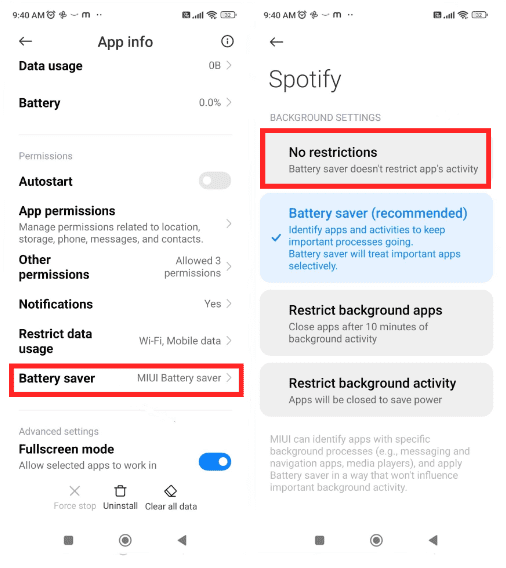
Airpods と Bluetooth ヘッドフォンのカウンターチェックを行う
- ジレンマがワイヤレス デバイスによって引き起こされているかどうかを確認してください。 確認するには、他のデバイスとペアリングしてから、他の音楽ストリーミングサイトを聴き始める必要があります。 Spotify.
- 他のワイヤレス デバイスが接続されていないことを確認する必要があります。 Spotifyがある場合は、切断を開始します。
- バッテリーが完全に充電されているかどうかを確認してください。バッテリー残量が少ない場合もエラーが発生する可能性があります。
- ワイヤレス デバイスの互換性を確認してください。互換性がないこともエラーの原因となる可能性があります。
これらは、停止するための解決策のほんの一部です Spotify 一時停止から。 Web を見て他の解決策を探すと、ジレンマを解決する別の方法がある可能性があります。 好きな曲を破壊することなく聴くことができるように、問題を簡単に解決できるアイデアを持っておくことをお勧めします。 どうすれば次の曲を聴くことができるか知りたい場合は、 Spotify 制限はありませんので、この記事を最後まで読み終える必要があります。
パート3。聞く方法 Spotify ジレンマに遭遇することなく追跡できますか?
停止する方法について上記で共有した解決策 Spotify 一時停止からすべて信頼できます。 使用していた場合 Spotify あなたのデバイス上で、いくつかのものが見つかるかもしれません Spotify プレイ上の問題は非常に迷惑になる可能性があります。 しかし、 Spotify 一時停止し続けることだけが問題ではありません。 例えば、 Spotify 曲を飛ばし続け、 Spotify アプリは私をログアウトしました, Spotify シャッフルは最悪、ローカルファイルは再生できません Spotify、 もっと。
そのうえ、 Spotify プラットフォームのプレミアム バージョンに登録すると、オフラインで音楽を聴くことができます。 しかし、プランのサブスクリプションを維持するのに十分なお金がない場合はどうすればよいでしょうか? 共通点を修正するには Spotify 問題と 遊びます Spotify オンライン、サードパーティのソフトウェアを使用して他のプレーヤーに音楽を転送する必要があります。 こうすることで、音楽を聴くためにアプリケーションにアクセスしたり、デバイスをインターネットに接続したりする必要がなくなります。 Spotify オフラインの音楽。
という専門的なツールがあります。 TunesFun Spotify Music Converter これにより、聴きたい曲を無限に楽しむことができます。 からの曲 Spotify また、DRM 暗号化によって保護されているため、これらの曲をあるデバイスから別のデバイスに転送することもできません。 しかし、の助けを借りて、 TunesFun Spotify Music Converter、あなたの最も愛する曲でできることはたくさんあります。何が起こっているのかを理解しましょう TunesFun Spotify Music Converter 大好きな音楽に関しては何でもできます。
- 音楽ファイルの DRM 暗号化を解除すると、お持ちのどのデバイスでも簡単にファイルにアクセスできるようになります。 DRM が解除されると、個人的な目的で曲を使用する場合には、いつでも好きなときに任意の種類の曲を再生できるようになり、無制限の音楽ソースを持つことができます。
- を使用して TunesFun Spotify Music Converter 最終的には、音楽ファイルをさまざまなファイル形式に変換できるため、形式の互換性が問題になることはありません。
- 時間を大幅に節約できます。 TunesFun Spotify Music Converter 通常の基本的なコンバーターよりも 16 倍速く音楽ファイルを変換できます。わずか数分で、すべての音楽ファイルが変換され、最終的に準備が整います。
- プロセスに数分しかかからない場合でも、 TunesFun Spotify Music Converter 音楽ファイルの品質が損なわれることはなく、いつでも高品質の音楽ファイルを楽しむことができます。曲の元の品質が保持され、ID タグとメタデータも保持されます。
- 音楽愛好家を混乱させない、ツールの優れたインターフェースをお楽しみください。 アプリの使用に初心者でも混乱したり問題を抱えたりすることはなく、確実にすべてのファイルをすぐに変換できるようになります。
当学校区の TunesFun Spotify Music Converter 使い方も簡単で、インターフェイスがシンプルであるだけでなく、手順も理解しやすく、ユーザーが混乱することはありません。使用方法の手順を参照してください。 TunesFun Spotify Music Converter下記。
ステップ 1. コンピューター上でツールを開いてプロセスを開始します。 [ファイルの追加] ボタンをタップして、変換するファイルをインポートします。 曲の URL をコピーして貼り付けてファイルを追加することもできます。

ステップ 2. 必要な、または希望するファイル形式の選択を開始します。 形式を選択したら、変換プロセスが最終的に完了した後にすべてのファイルを保存するフォルダーの作成を開始できます。

ステップ 3. 最後のステップは、「変換」ボタンをタップし、変換されるまで待ちます。 TunesFun Spotify Music Converter すべてのファイルの変換が完了しました。プロセスの概要を確認したい場合は、ツールのメイン インターフェイスでステータスを確認できます。

数分後、DRM フリーになりアクセスしやすくなったお気に入りの曲を聴くことができるようになります。
パート4。すべてを要約するには
止める方法について十分なアイデアを持っていることは常に素晴らしいことです Spotify 一時停止から。 それは、リラックスしたリスニング体験の途中でジレンマに遭遇した場合に何ができるかを明確に認識することです。 そのようなときに試せる解決策がたくさんあるのは良いことです。 既知の解決策のいくつかを実行することで、この問題に簡単に対処できます。
ただし、煩わしさのないリスニング体験をご希望の場合は、 TunesFun Spotify Music Converter そして、音楽ファイルを手間のかからないリスニングの手段に見事に変換することで、どこにいても、いつでも好きなときに、最も必要な音楽ファイルを楽しむことができるようになります。
コメントを書く